 音声合成 ・ フリーソフトで考察
音声合成 ・ フリーソフトで考察
23.03.16
男声、です。
音声合成・フリーソフトで考察。
このページは、テキスト文を音声合成ソフトを使って読み上げ、それをファイルとして保存することを考察します。
音声合成の方法は、最初に文章を解読して音声認識ファイルを作成。それを音声合成で処理して声に変換します。音声認識エンジン、音声合成エンジンなどとも呼ばれます。
ここまでの文章を、以下のソフトで読み上げ、サンプルを最下段に付記しました。
おしゃべりテキスト
読み上げに必要なソフトです。
- マイクロソフトが公開しているSAPI4、音声認識エンジン
lhttsjpj.exe 3MB
- マイクロソフトが公開しているSAPI4、日本語
spchapi.exe 824KB
- フリーソフトのおしゃべりテキスト
OsyaTx302.zip 2.57MB
- インストール上の注意
- マイクロソフトが公開している上記の2ファイルは、実行すると windows フォルダーに書き込まれます。通常は削除が不可能です。「システムの復元」しか元に戻せません。
小生は、Cドライブのバックアップを作って試行錯誤していますが、何事も生じていません。
(win XP & win7)。
おしゃべりテキストは、解凍だけで使えます。インストールしても、削除は可能です。
おしゃべりテキストは、解凍だけで使えます。インストールしても、削除は可能です。
ダウンロードしたファイルを実行してインストールします
-
マイクロソフトが公開しているSAPI4、音声認識エンジン lhttsjpj.exe 3MB と
- マイクロソフトが公開しているSAPI4、日本語 spchapi.exe 824KB
- を、ファイルをクリックして実行し、インストールします。
-
フリーソフトのおしゃべりテキスト OsyaTx302.zip 2.57MB
を解凍します、パソコンを再起動します。
おしゃべりテキストを起動

おしゃべりテキストを解凍したフォルダーの中に、左のアイコンが表示され、クリックすると、下の画像が起動します。途中でファイルがないなどと表示されますが、無視します。

音声エンジン 「SAPI 4」 にチェックを入れます。右端の枠に何か表示されれば動作は良好です。
ここまでがうまくいかない場合は、フォルダー OsyaTx302 内の Setup.msi を実行してインストールします。
再起動。
おしゃべりテキスト ・ 音声の選択、設定
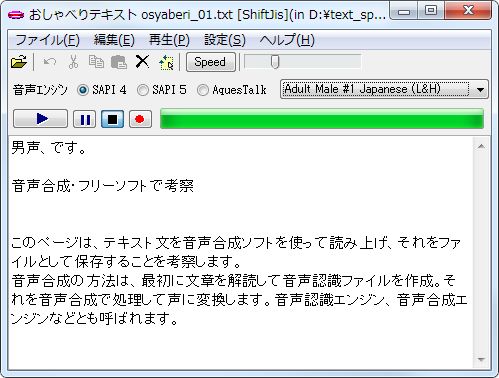
起動した画面に、テキストファイルをドラッグあんどドロップします。
左端の「右矢印」をクリックすると音声が発声されます。「黒■」で停止します。

声の種類は、女声と男声のみです。ほかの声はありません。「設定」「音声の選択」で選択、表示されます。
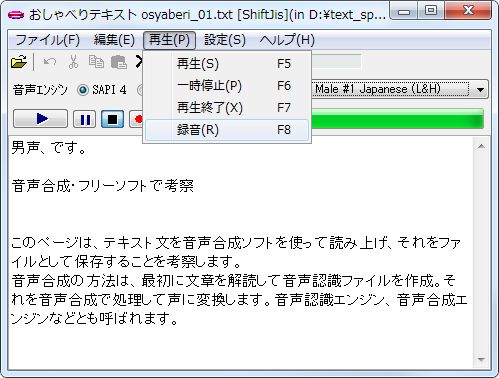
「再生」「録音」で音声がパソコンに保存されます。*.wav です。
おしゃべテキスト ・ 完成した音声ファイル

完成した音声ファイルをお楽しみください。再生順序は男声、女声です。
 画像、もしくはここをクリックすると、画像と音声が再生されます。
どの声を再生しているかが画面から解ります。
Windows ムービー メーカーを使用。
画像、もしくはここをクリックすると、画像と音声が再生されます。
どの声を再生しているかが画面から解ります。
Windows ムービー メーカーを使用。
 画像、もしくはここをクリックすると、音声のみが再生されます。
どの声を再生しているかは内容で解ります。
音声再生フリーソフトで、2ファイルを連結。mp3 に変換。
画像、もしくはここをクリックすると、音声のみが再生されます。
どの声を再生しているかは内容で解ります。
音声再生フリーソフトで、2ファイルを連結。mp3 に変換。